Word2007如何调整图片位置
摘要:1、打开Word2007文档窗口,选中需要精确设置位置的图片。在“图片工具”功能区的“格式”选项卡中,单击“排列”分组中的“位置”按钮,并在...
1、打开Word2007文档窗口,选中需要精确设置位置的图片。在“图片工具”功能区的“格式”选项卡中,单击“排列”分组中的“位置”按钮,并在打开的菜单中选择“其他布局选项”命令。
 2、在打开的“高级版式”对话框中切换到“文字环绕”选项卡,选中除“嵌入型”以外的其中一种文字环绕方式,并单击“确定”按钮。
2、在打开的“高级版式”对话框中切换到“文字环绕”选项卡,选中除“嵌入型”以外的其中一种文字环绕方式,并单击“确定”按钮。
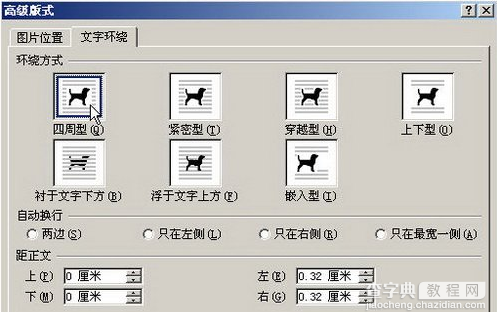 3、切换到“图片位置”选项卡,在“水平”区域提供了多种图片位置设置选项。“垂直”区域的设置与“水平”区域的设置基本是相同的,设置完毕单击“确定”按钮。
3、切换到“图片位置”选项卡,在“水平”区域提供了多种图片位置设置选项。“垂直”区域的设置与“水平”区域的设置基本是相同的,设置完毕单击“确定”按钮。

【Word2007如何调整图片位置】相关文章:
上一篇:
巧设Word 2007无滚轮自动卷动
下一篇:
Word2007中如何快速准确移动文字块
